Představení zkratek s macOS Monterey otevírá dveře do světa možností, které dříve nebyly k dispozici. I když už roky máme automatizační nástroje, jako je Automator na Macu, není to zrovna nejlepší volba pro začátečníky. Automator je poměrně výkonný, ale jednoduše se nemůže rovnat jednoduchosti, kterou zkratky nabízejí.
Obsah
- Související čtení
-
Jak používat zkratky se streamovacím balíčkem
- Výběr správného streamu
-
Základní zkratky pro přidání do streamovacího balíčku
- Související příspěvky:
Související čtení
- Hledáte nové zkratky? Zde jsou některá z nejlepších míst, kde je najít
- Nejlepší aplikace pro profesionály se zkratkami
- Nejlepší zkratky pro iPhone a Mac pro začátečníky
- Klávesnice Maestro vs. Zkratky vs. Automator: Výběr nástroje pro automatizaci
- Jak importovat skripty Automator do zástupců v systému macOS
Ale jeden z problémů se zkratkami na Macu přichází přes skutečnou aktivaci zmíněných zkratek. Můžete je přidat do Docku a dokonce je můžete přidat na svůj panel nabídek, ale stále to není tak bezproblémové jako na iOS a iPadOS. Naštěstí existuje řešení, které vás možná dříve nenapadlo.
Jak používat zkratky se streamovacím balíčkem
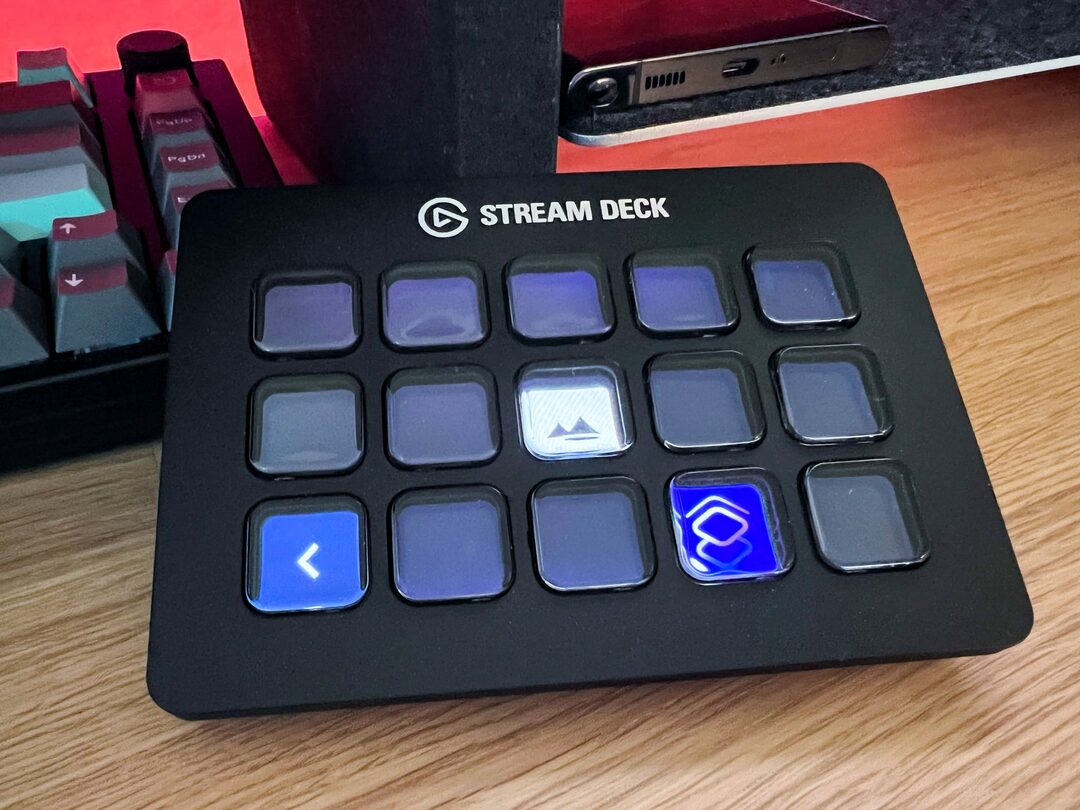
Celou cestu zpět v roce 2017, dlouho předtím, než byly Shortcuts on Mac vůbec nápadem, Elgato vydalo produkt známý jako Stream Deck. V podstatě se jedná o přizpůsobitelný ovládací panel, který byl původně navržen s ohledem na živé streamery. Nyní je k dispozici několik různých verzí, ale Stream Deck nabízí mnohem víc než jen výběr tlačítek, které máte k dispozici.
Pomocí Stream Deck můžete nainstalovat různé pluginy, které zlepšují celkovou funkčnost a užitečnost. Můžete také vytvářet různé profily a složky a mít přístup k více stránkám, které skutečně otevírají svět možností.
Zatímco mnoho výchozích zásuvných modulů a automatizace Stream Deck bude pro některé fungovat dobře, toto malé příslušenství se také proměnilo v pravděpodobně nejlepší způsob, jak spouštět zkratky na vašem Macu. Pokud již nějakou máte k dispozici, zde je návod, jak můžete používat zkratky se streamovacím balíčkem:
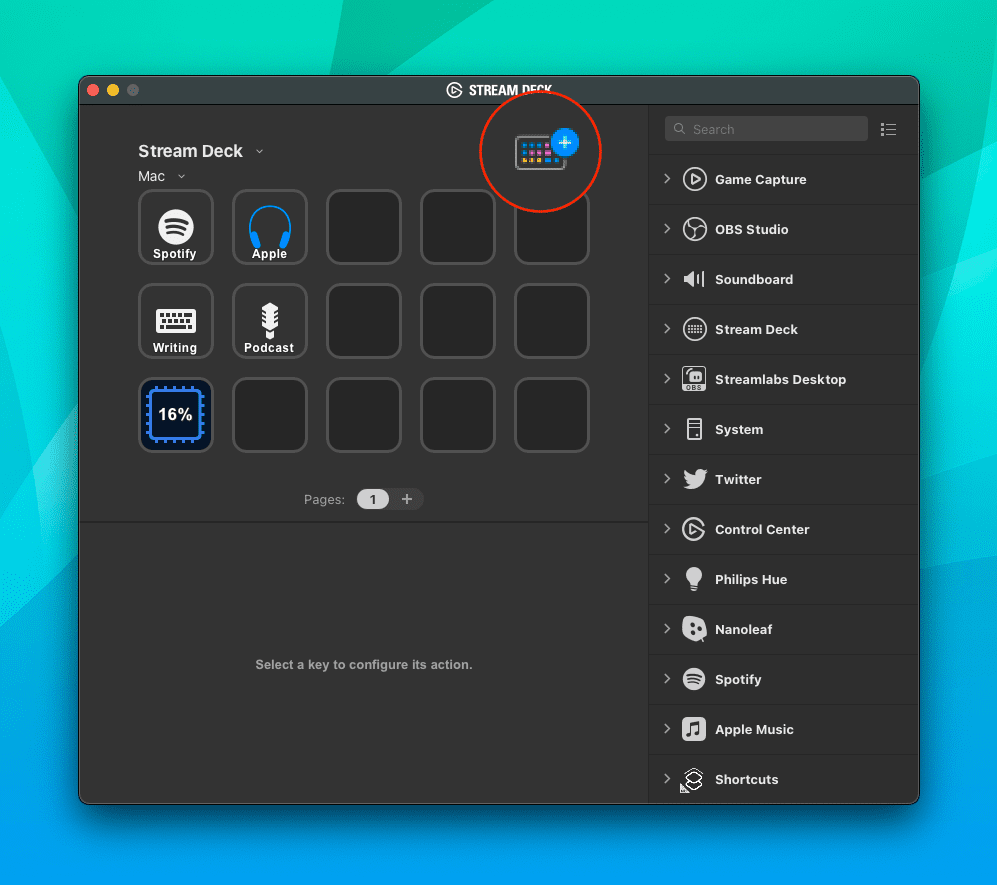
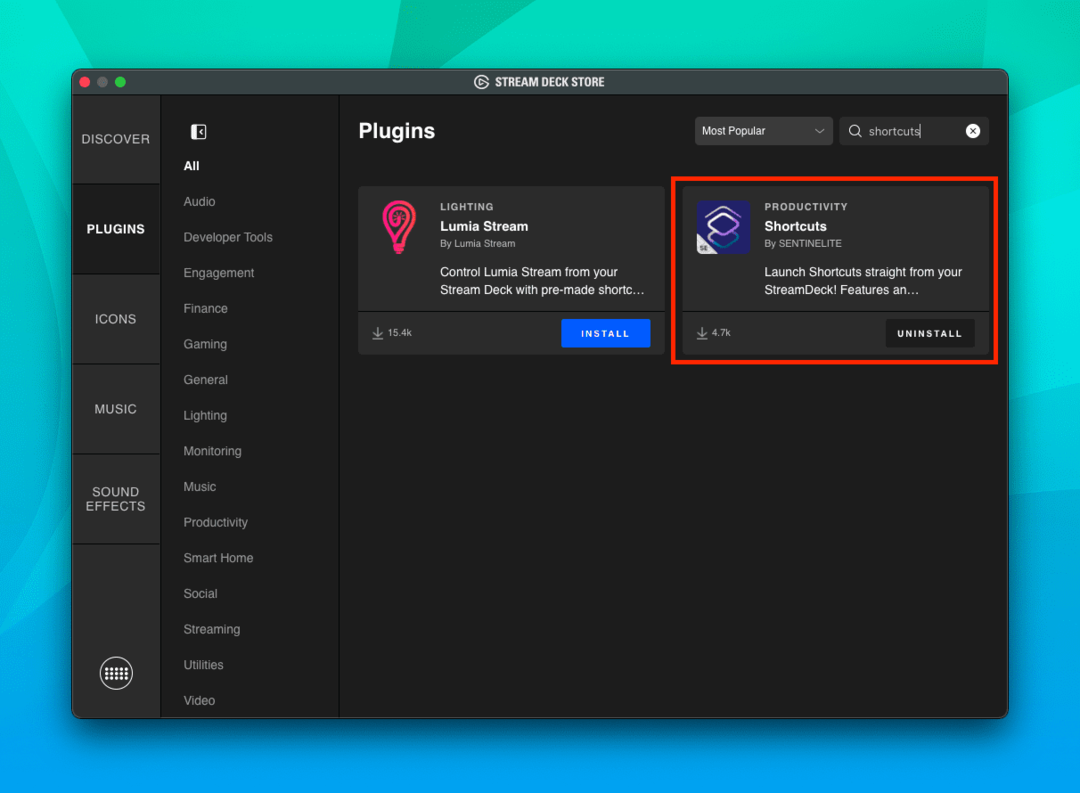
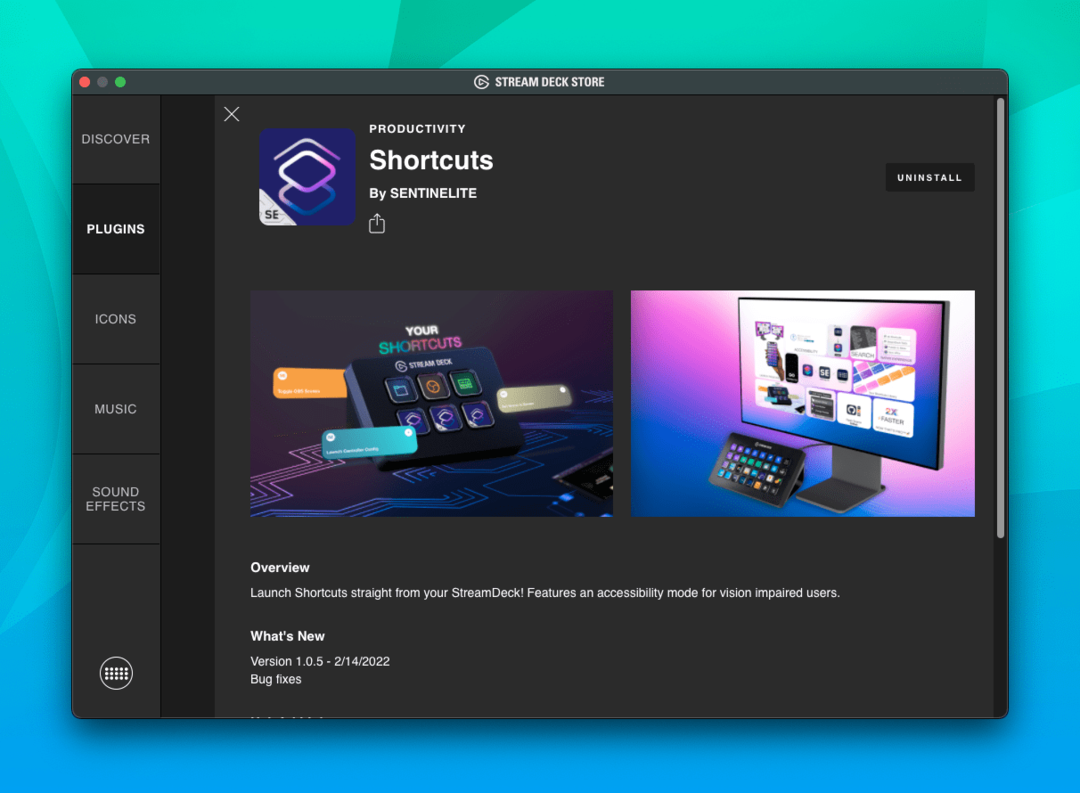
- Stáhněte si Stream Deck aplikace pro Mac.
- Postupujte podle nezbytných kroků, abyste se ujistili, že je váš Stream Deck správně nastaven s vaším Macem.
- Otevřete na svém Macu aplikaci Stream Deck.
- V pravém horním rohu klikněte na barevné ikony klávesnice.
- V obchodě Stream Deck Store klikněte na Pluginy v postranním panelu.
- K vyhledání použijte vyhledávací pole v pravém horním rohu Zkratky.
- Klikněte na Nainstalujte tlačítko pod Zkratky od SENTINELITE.
- Po instalaci pluginu zavřete obchod Stream Deck Store.
- V pravém postranním panelu přejděte dolů, dokud nenajdete Zkratky.
- Klikněte na rozevírací šipku vedle názvu pluginu.
- Přetáhněte a pusťte Spusťte zástupce akci na jeden z prázdných bloků na vašem streamovacím balíčku.
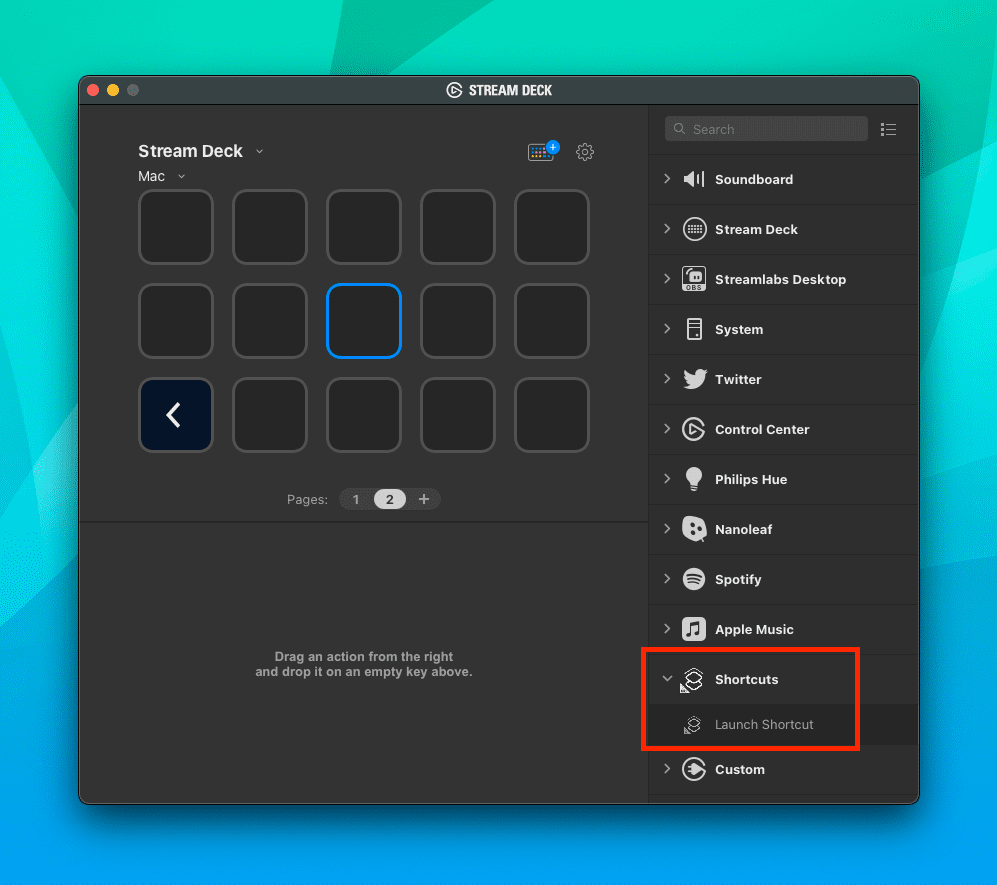
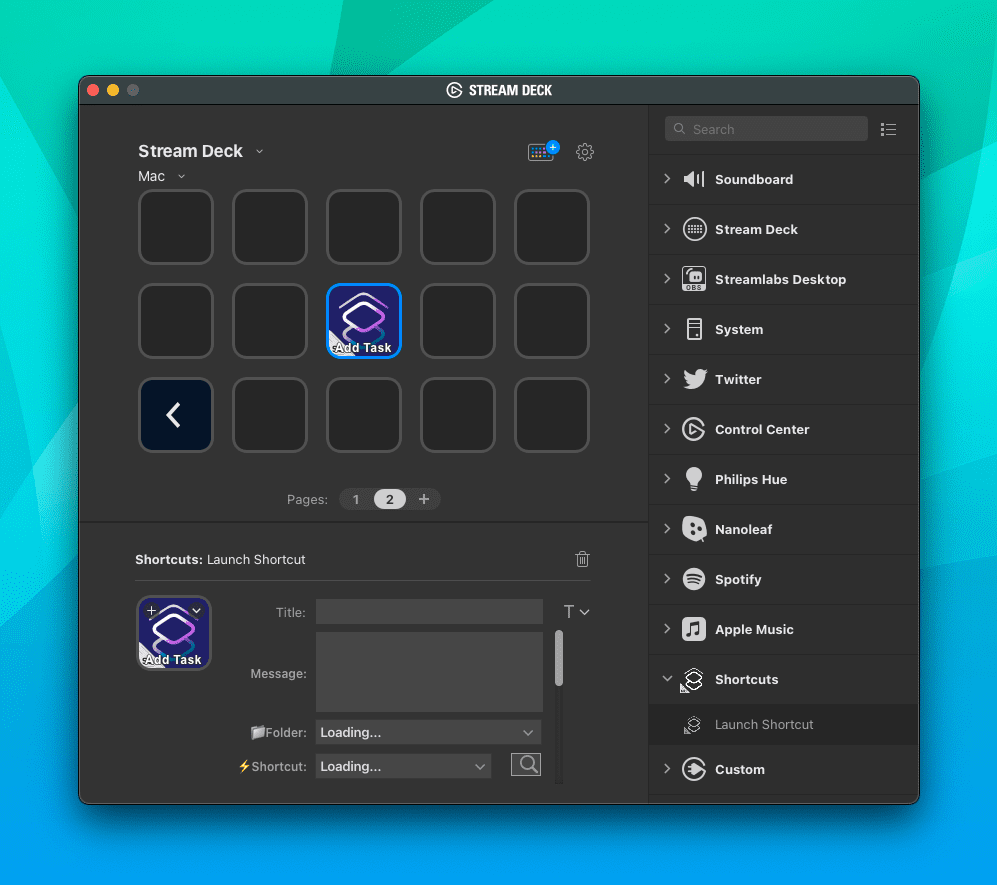
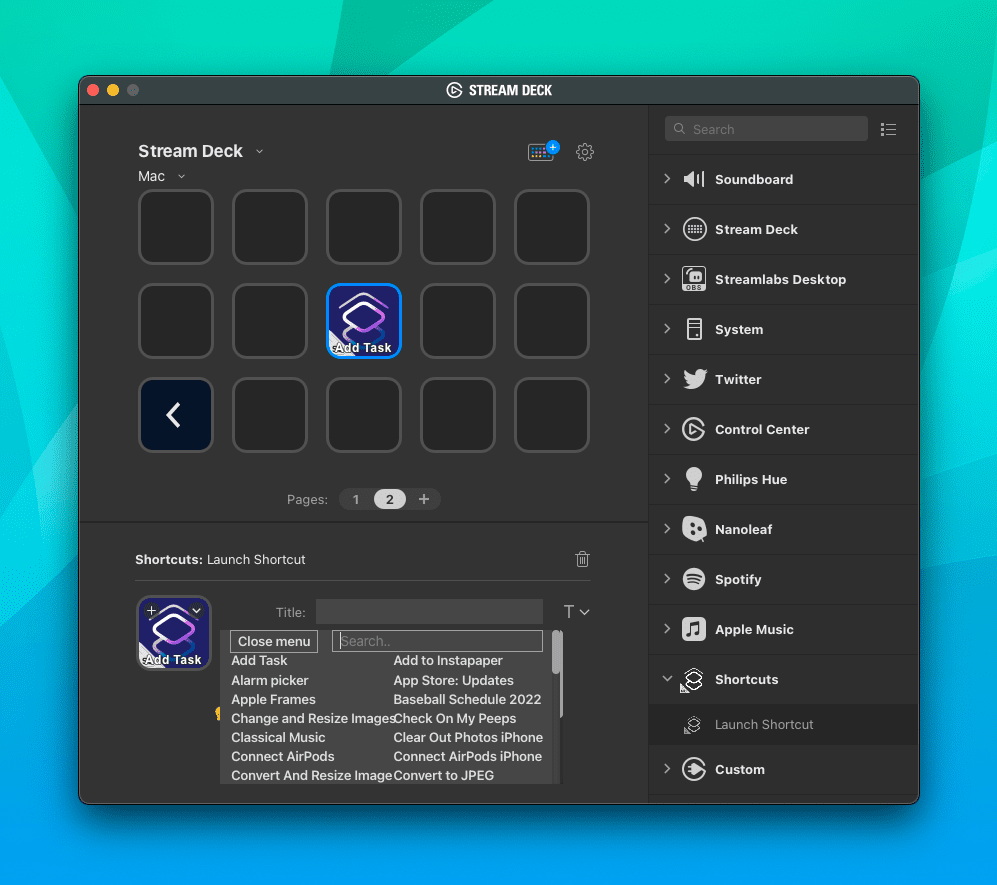
Po přidání akce Spustit zástupce se v dolní části zobrazí sekce, která obsahuje všechny úpravy, které můžete provést:
- Titul
- Složka
- Zkratka
- Přístupnost
- Přepsat název
Dalším úžasným aspektem Stream Decku je to, že si můžete skutečně stáhnout ikony glyfů a upravit, jak tlačítko vypadá. Na snímcích výše můžete vidět, že jsem přepnul ikonu na svém vlastním streamovacím decku z ikony Zkratky na jeden z obrázků. To jen usnadňuje rychlé rozpoznání ikony, kterou se pokoušíte stisknout, místo abyste se pokoušeli číst jakékoli názvy na zařízení.
Výběr správného streamu
Jak jsme již zmínili, v současné době jsou k dispozici tři různé verze Stream Decku. Nejnovější přírůstek Elgato nahrazuje původní verzi Stream Deck MK.2, ale zde jsou všechny tři možnosti, ze kterých si můžete vybrat.
- Elgato Stream Deck MK.2 – 15 přizpůsobitelných LCD kláves – Toto je nejoblíbenější verze, zejména pro ty, kteří začínají. Pokud nechcete, nemusíte používat všech 15 kláves, ale poskytuje možnost rozšířit její použitelnost poté, co se budete vrtat a zvyknete si na to, co Stream Deck nabízí.
- Elgato Stream Deck XL – 32 přizpůsobitelných LCD kláves – Pokud chcete co nejvíce dalších kláves a kombinací maker, pak je Stream Deck XL správnou cestou. Ve srovnání s ostatními dvěma modely má pochopitelně mnohem větší půdorys. Přijdete však o odnímatelný USB-C kabel a vyměnitelnou přední desku.
- Elgato Stream Deck Mini – 6 přizpůsobitelných LCD kláves – Ti, kteří si opravdu nejsou jisti, zda je Stream Deck pro ně to pravé, nebo mají na mysli konkrétní sadu automatizací, si budou chtít pořídit Stream Deck Mini. Nabízí stejnou flexibilitu a možnosti jako ostatní dvě možnosti, přestože má nejmenší počet programovatelných tlačítek.
Základní zkratky pro přidání do streamovacího balíčku

Pokud si přesně nejste jisti, kde začít, níže uvádíme seznam některých docela skvělých „začátečnických“ zkratek, se kterými si můžete pohrát. Samozřejmě je budete muset přidat do aplikace Shortcuts a poté projít výše uvedenými kroky, abyste je zpřístupnili na vašem Stream Decku. Ale jakmile to všechno bude z cesty, můžete spustit zástupce, aniž byste museli skutečně otevírat aplikaci Zástupci na vašem Macu.
- Vyberte okna a vytvořte páry: Rozdělit obrazovku pomocí dvou oken z aktuálně spuštěných aplikací. Můžete si vybrat až dvě okna ze seznamu, takže velikost jednoho bude změněna tak, aby vyplnila levou polovinu obrazovky, a druhé vyplní pravou polovinu.
- Rozdělit poslední dvě aplikace: Umístěte dvě naposledy použité aplikace vedle sebe a vyplňte levou a pravou polovinu displeje.
- Rámy Apple: Přidejte rámečky zařízení na snímky obrazovky pro iPhony (11, 8/SE a 12-13 generace ve velikostech mini/standard/Plus/Pro Max), iPad Pro (11” a 12,9”, modely 2018–2021), iPad Air (10,9”, model 2020), iPad mini (model 2021), Apple Watch S4/5/6/7 (40 a 44 mm; 45 mm pouze pro Series 7), iMac (24” model, 2021), MacBook Air (model 2020) a MacBook Pro (modely 2021).
- Vytvořit připomenutí: Rychle vytvořte nové připomenutí odkudkoli na vašem Macu, iPhonu nebo iPadu. Volitelně může zástupce také připojit adresu URL dříve zkopírovanou do schránky jako bohatý odkaz na připomenutí.
Andrew je spisovatel na volné noze z východního pobřeží USA.
V průběhu let psal pro různé weby, včetně iMore, Android Central, Phandroid a několika dalších. Nyní tráví dny prací pro společnost HVAC, zatímco po nocích pracuje jako spisovatel na volné noze.